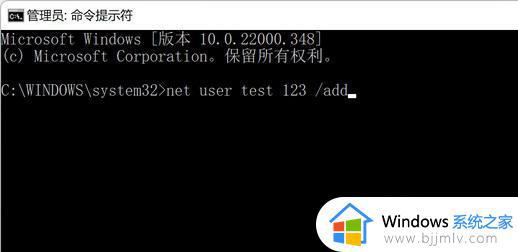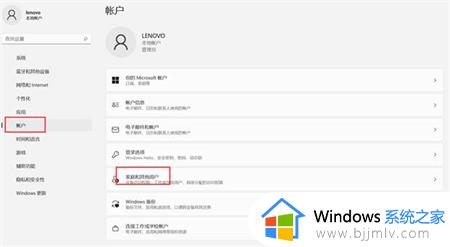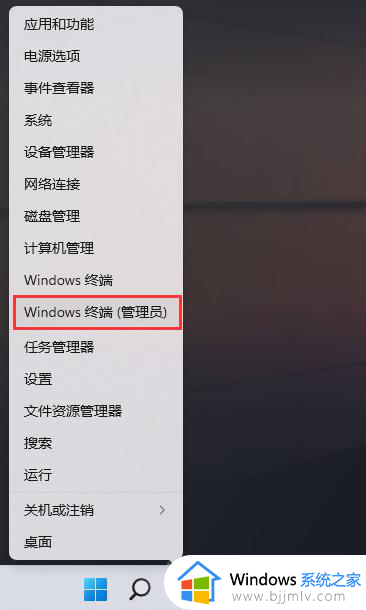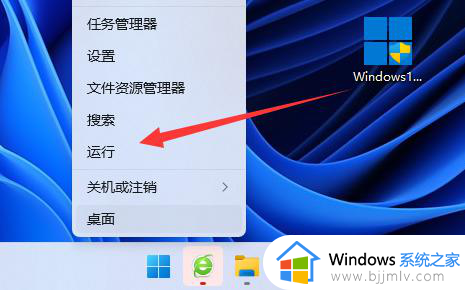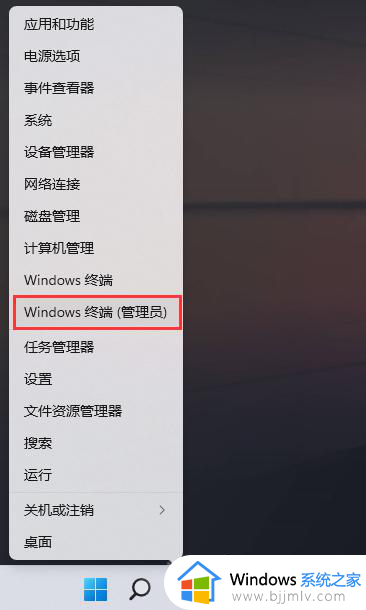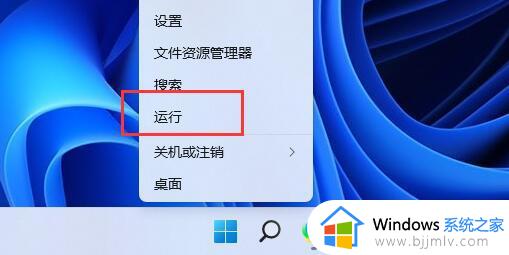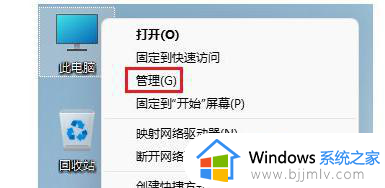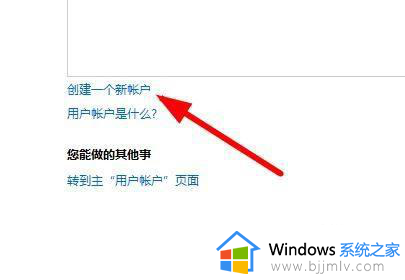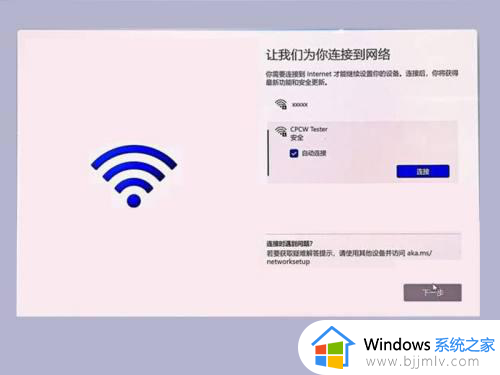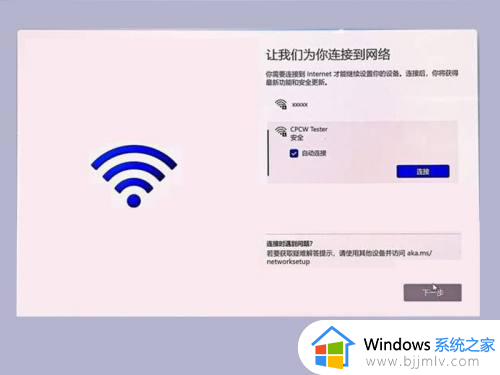windows11如何创建新用户 win11电脑怎么新建用户
更新时间:2024-02-23 11:07:44作者:qiaoyun
一般在安装系统的时候都会创建用户进行登录,但是之后为了方便很多人就会创建新用户来使用,不过有部分windows11系统用户并不知道如何创建新用户,其实操作方法并不会难,如果你有一样需求的话,可以跟随着小编的步伐一起来学习一下win11电脑新建用户的详细方法吧。
方法如下:
1、右键“此电脑”,打开“管理”。
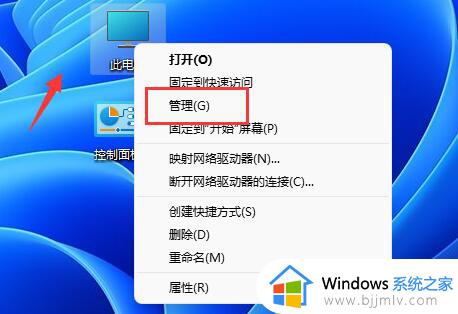
2、展开左边“本地用户和组”下的“用户”。
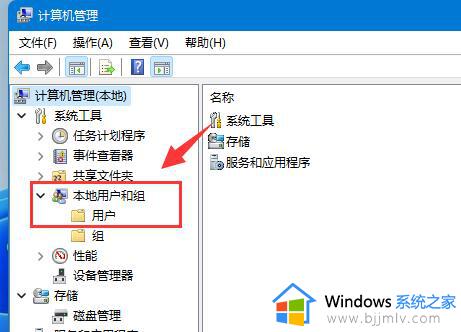
3、右键右侧空白处,点击“新用户”。
4、输入“用户名”,其他的可以选择不输入。
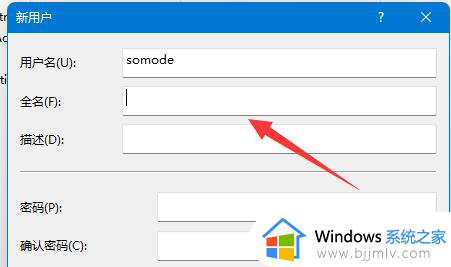
5、点击下方“创建”即可创建新用户。
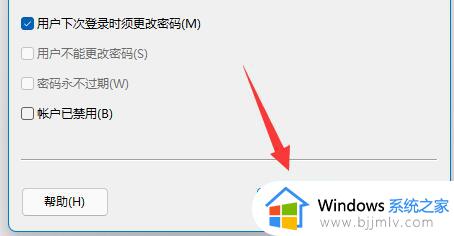
6、创建完新用户后,需要重启电脑才可以用新用户登录。
关于win11电脑怎么新建用户的详细方法就给大家介绍到这里了,有需要的小伙伴们可以参考上面的方法步骤来进行操作,希望可以帮助到大家。